MacBook如何解除安裝應用程式:兩個6.22G的故事
只要有用過電腦,微軟系統應該不陌生,解除安裝軟體不是問題。可是一旦從微軟跨越到蘋果,雖然概念相同,不同作業系統,第一時間總是會摸不著頭緒。剛好最近我麥書又暴倉了,再次啓動瘦身減肥運動,記憶猶新,在此分享MacBook環境下的解除安裝,這次重點目標在於應用程式:
一、「Launchpad」乃macOS系統正宗的app管理工具,官網介紹:「是用來查找和打開 app 的最快捷方式」。
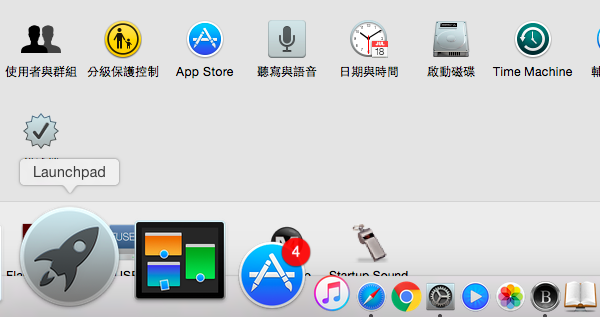
二、就算沒摸過麥書,應該都刷過手機,所以很簡單,把「Launchpad」想作是手機app介面,長按任何想刪除的應用圖標,它開始渾身發抖,跟手機一樣,這時再狠心點擊圈圈裡的叉叉,便是解除安裝。
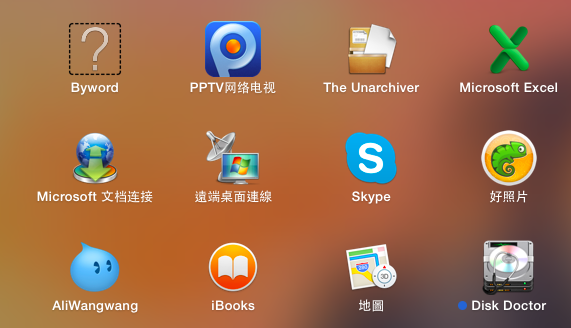
三、除了「Launchpad」,尚有專業第三方應用:「Appcleaner」。在「Application」頁籤中找到想砍掉的app,按右下方的「Search」。
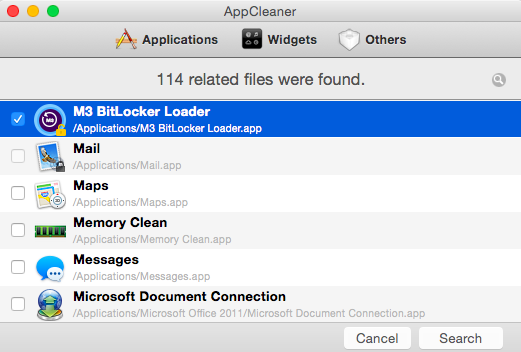
四、一看便知「Appcleaner」的作用原理,它搜尋出「Application」資料夾下欲刪除的app,同時也找出在「~Library/Caches」資料夾該app的遺留檔案,這個細節雖小,但卻很重要。因為砍app不砍cashes,是標準凱子行為,只有好野人和土豪哥才傷得起。嚴格說起來,「~/Library/Application Support/」、「~/Library/Preferences/」、
「~/Library/Caches/」這三個都是蘋果電腦藏污納垢的地方,必須拿放大鏡檢視。
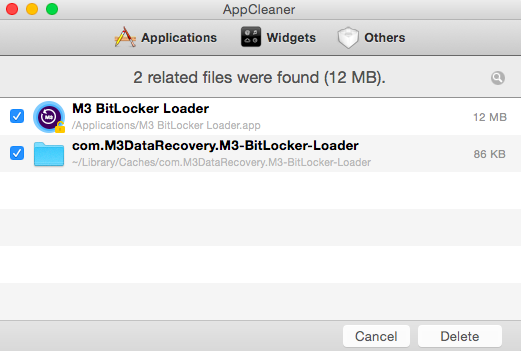
五、既然提到資料夾,勢必說說微軟和蘋果最大的差異。在微軟,應用軟體感覺都是盤根錯節,唯一只有控制台可以殺掉,而在蘋果,砍應用其實跟刪檔案一樣。「Finder」、「前往」、「應用程式」。
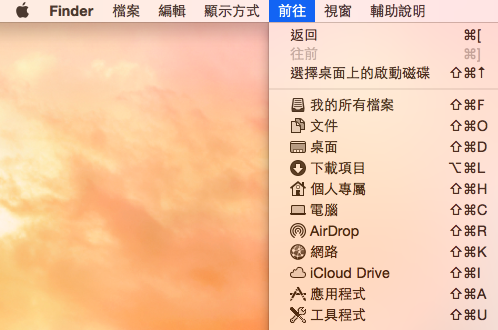
六、這裡是MacBook的應用程式大本營,解除安裝軟體,就跟刪掉一個Excel一樣輕輕鬆鬆。
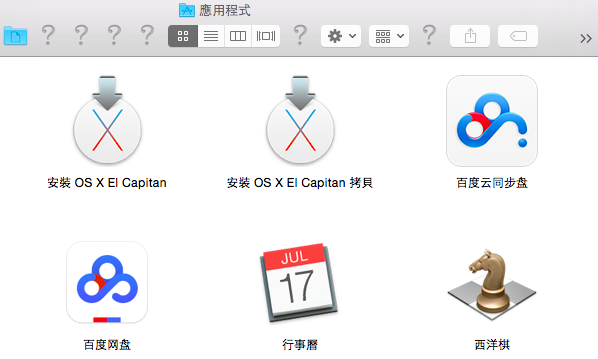
七、走到這一步,終於揪出兇手,我的麥書仍然是Yosemite,每次都會提醒我「Capitan(Sierra)」一個機會,畢竟是免費升級。我機會給了,幾次安裝失敗,就不想再給了。結果,蘋果默默給我留了兩個「6.22GB」……
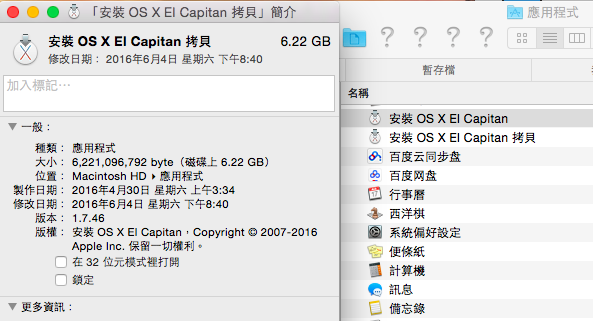
在這個年代,手機電腦上應用更新,已經是家常便飯。久了大家也都知道,很多更新沒有更好也就算了,有時還倒退,有時還造成崩潰。然後一不小心,歷史版本就藏在某個角落便成盲腸了。這篇文章兩個「6.22GB」的故事告訴我們,花大錢買高配大容量3C產品的同時,應該也要懂得瘦身減肥,才是長久之道。
